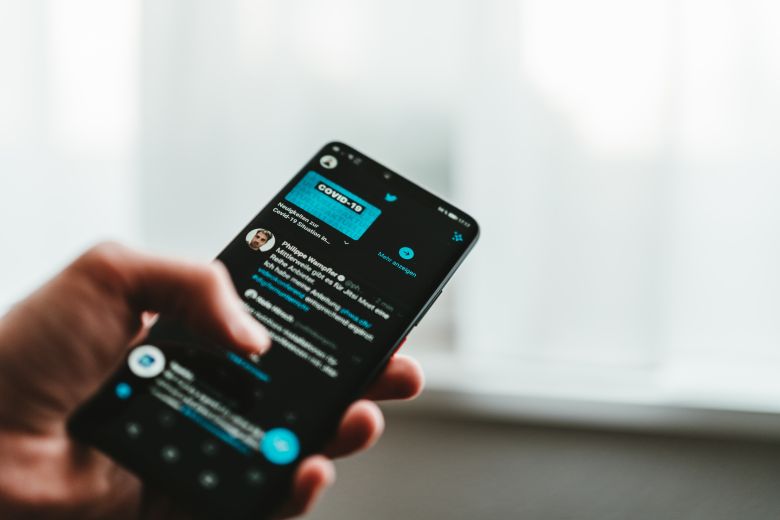Cara untuk mengganti foto profil di Twitter sebenarnya bisa dilakukan melalui dua langkah yaitu dari browser ataupun aplikasi. Bagi para pengguna Twitter memang banyak yang lupa untuk menerapkan cara dalam penggantian foto profil.
Hal ini memang bisa terjadi karena dari pengguna tersebut jarang sekali mengotak-atik pengaturan ketika menggunakan Twitter. Meskipun memang terlalu sering membuka akun twitternya untuk mencari berbagai informasi dari netizen yang saat ini sedang menjadi perbincangan.
Sebagian dari pengguna lain kemungkinan tidak pernah membuka akun Twitter akan tetapi pada saat ingin membuka teringat untuk melakukan penggantian terhadap foto profilnya yang sudah terlihat kuno. Cara yang tepat dalam mengganti foto profil melalui media sosial Twitter ini sebenarnya sangat mudah dilakukan.
Para pengguna dapat melakukan pengubahan terhadap foto profil menggunakan aplikasi Twitter di perangkat smartphone ataupun browser. Selain itu juga bisa mengubah foto profil dengan menggunakan perangkat PC atau laptop.
Cara Ganti Foto Profil Twitter Melalui Browser
- Pada langkah yang pertama ini cukup dengan membuka browser twitter resmi yaitu di twitter.com melalui perangkat smartphone, laptop ataupun PC.
- Setelah masuk pada halaman Twitter bisa login terlebih dahulu menggunakan akun yang dimiliki oleh pengguna.
- Lanjutkan langkah ini dengan klik tombol profil dan pilihlah edit profil yang terdapat di halaman tersebut supaya bisa diarahkan ke langkah berikutnya.
- Kemudian klik tombol simbol kamera yang letaknya di bagian foto profil dari akun yang digunakan.
- Pilihlah foto sesuai dengan keinginan dan menyesuaikan ukuran dari foto profil untuk Twitter yang selanjutnya bisa diunggah.
- Apabila menginginkan untuk melakukan pengubahan terhadap foto header pada Twitter bisa dengan pilih simbol kamera yang letaknya di bagian foto profil serta memilih foto yang dapat digunakan, lalu silakan mengunggahnya.
- Apabila nantinya ingin menghapus foto header dan tidak ingin menggunakannya kembali bisa pilih icon silang yang terletak di bagian foto header.
- Langkah terakhir cukup dengan klik tombol simpan untuk melakukan penyimpanan terhadap perubahan foto profil ataupun foto header.
Cara Ganti Foto Profil Twitter Melalui Aplikasi
Selain bisa melalui browser untuk mengganti foto profil Twitter, tentunya juga bisa melalui aplikasi. Cara untuk mengganti foto profil akun Twitter bisa menggunakan perangkat Android ataupun iPhone dengan langkah-langkah berikut ini:
- Langkah pertama dengan membuka aplikasi Twitter yang sudah tersedia pada perangkat smartphone milik pengguna.
- Masuklah pada akun Twitter milik pengguna dengan memasukkan username dan password.
- Pada saat sudah berada di halaman utama aplikasi Twitter silahkan pilih ikon foto profil yang letaknya di bagian pojok kiri atas.
- Lanjutkan proses ini dengan klik bagian profil dan pilihlah edit profil.
- Setelah itu pilihlah simbol kamera yang berada di bagian foto profil tersebut.
- Dalam hal ini cukup dengan memilih sumber dari foto profil yang nantinya akan digunakan apakah foto tersebut yang tersedia pada galeri ataupun foto dari tangkapan terbaru menggunakan kamera. Jika sudah memilihnya silakan melanjutkan dengan klik tombol gunakan.
- Apabila ingin mengubah foto header di Twitter tersebut cukup dengan memilih simbol kamera yang letaknya di bagian foto profil. Kemudian pilihlah sumber foto dan pilihlah foto yang nantinya akan digunakan. Klik tombol terapkan.
- Jika ingin menghapus penggunaan foto header tersebut atau tidak ingin menggunakannya kembali tentunya bisa dilakukan dengan klik bagian dari foto header tersebut dan lanjutkan dengan pilih tombol hapus.
Lanjutkan proses terakhir dengan klik tombol simpan supaya bisa menyimpan perubahan dari penggunaan foto profil ataupun foto header akun Twitter milik pengguna.